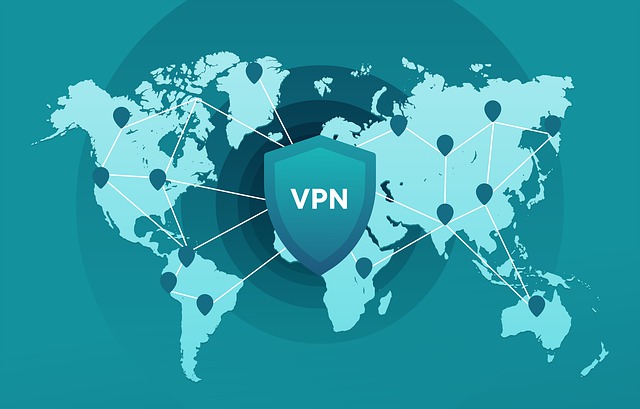VPN क्या है – What Is VPN
VPN का full form Virutal Private Network है । VPN एक इंपॉर्टेंट टूल है जो इंटरनेट को सेक्यूर करने के लिए इसका उपयोग किया जाता है। VPN का उपयोग ऑनलाइन डाटा सेक्यूर करने के लिए किया जाता है। VPN की हेल्प से इंटरनेट को और अधिक सेक्यूर और प्राइवेट बना सकते है। इंटरनेट पर safe transaction, block site access करने के लिए किया जाता है । VPN को इनस्टॉल और कन्फिगर करना बहुत ही आसान है।
VPN आपके पीसी स्मार्ट फोन Tablet को इंटरनेट पर दूसरे सर्वर से जोड़ता है। आपको उस सर्वर पर इंटरनेट का उसे करके ब्राउज़ करने की सुविधा प्रदान करता है। अगर सर्वर किसी दूसरे देश में है तो भी आप उसे accessकर सकते है। आप उन सर्वर को भी access कर सकते है जनरली जिन्हे आप access नही कर सकते है।
VPN को उपयोग करने के लाभ – Advantage Of VPN
- VPN का Use करके आप अपने Real IP Address को हाइड कर सकते है।
- VPN अपने VPN सर्वर के द्वारा यह आपके कंप्यूटर के IP को चेंज कर देता है।
- VPN आपके Data को Encrype करके सेंड करता है Public Wifi ओर ओपन नेटवर्क में भी आपका डाटा सेक्यूर रहता है।
- VPN किसी भी देश का Server Use कर सकता है इससे हमारा लोकेशन हाइड रहता है।
- Govt. द्वारा ब्लॉक किए गये वेबसाइट को आप वपन VPN की हेल्प से आक्सेस कर सकते है ।
VPN के Disadvantage – Disadvantage Of VPN
- सभी VPN फ्री नहीं होते है
- VPN का उपयोग करने से आपके इंटरनेट की स्पीड स्लो हो सकती है।
- Free VPN service आपके डाटा को मिसयूज़ कर सकते है।
- VPN का उपयोग कर हॅकर्स भी अपनी आइडेंटिटी हाइड कर लेते है।
अपने कंप्यूटर में VPN कैसे कन्फिगर करे – How To Configure VPN
दोस्तों इंटरनेट पर कई सारे VPN software available है for example – Browsec VPN, Express VPN, Dot VPN. लेकिन अच्छे Best VPN Paid होते है । यदि आप Windows 10 का उपयोग कर रहे है तो इसमें आपको bydefault VPN उपयोग करने का ऑप्शन मिल जायेगा ।
दोस्तों यहाँ पर हम Browsec VPN को configure करने के बारे में जानेंगे ।
VPN कॉन्फ़िगरेशन ब्राउज़र एक्सटेंशन के द्वारा कैसे करे – Browsec VPN Configuration
- सबसे पहले Browsec VPNकी ऑफिसियल वेबसाइट https://browsec.com/en/ पर जाए और होम पेज पर बने बटन Install Browsec For Free पर क्लिक करे यह एक ब्राउज़र एक्सटेंशन है chrome firefox, ब्राउज़र में इसका उपयोग कर सकते है।
- Add To Chrome पर क्लिक करे।
- आपके सामने एक पॉपअप ओपन होगा Add Extension पर क्लिक करे
- अब Browser extension icon पर क्लिक करे और नीचे दिए गए ON बटन पर क्लिक करते ही आपका VPN Enable हो जाएगा.
- इसमेंBydefault Server Netherlands है। यदि आप server location लोकेशन बदलना चाहते है तो चेंज बटन पर क्लिक करे
ज्यादा जानकारी के लिए इन्हे भी पढ़े –
- कंप्यूटर प्रोसेसर क्या है? – प्रोसेसर की संपूर्ण जानकारी हिंदी में
- स्मार्ट टीवी और एंड्राइड टीवी में क्या अंतर है